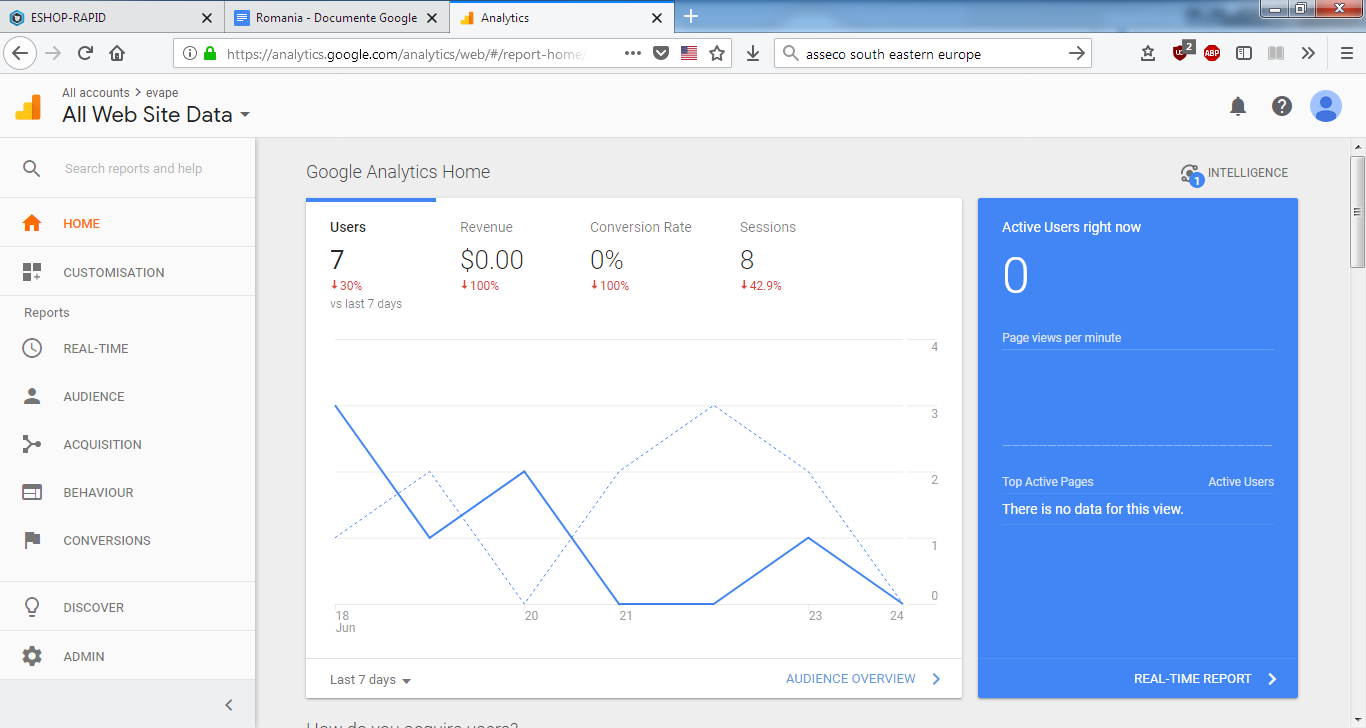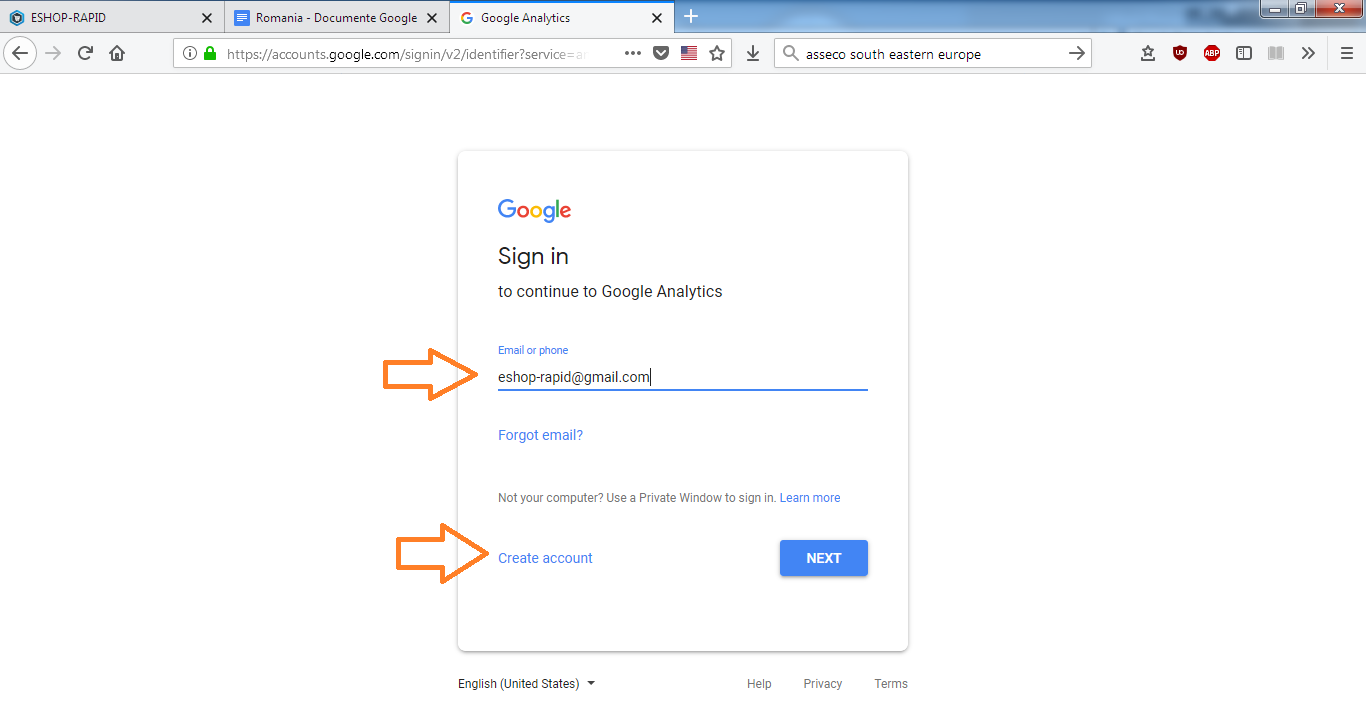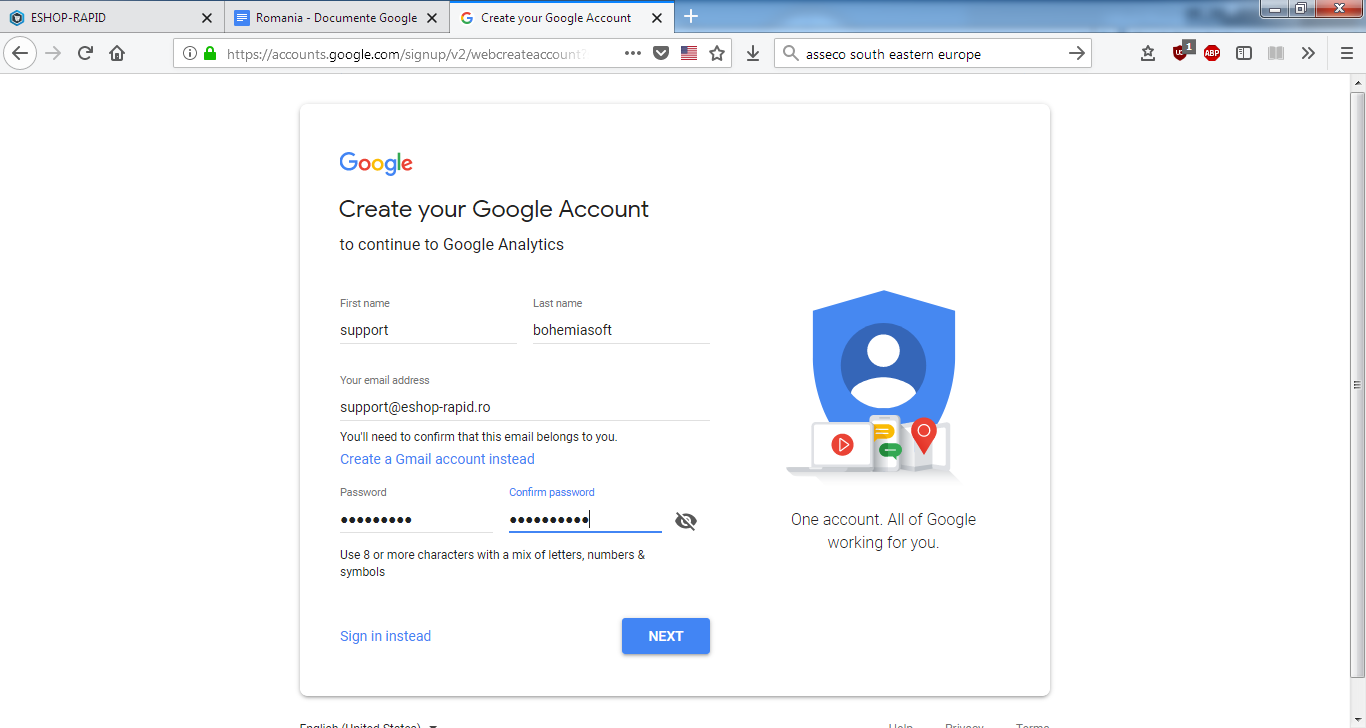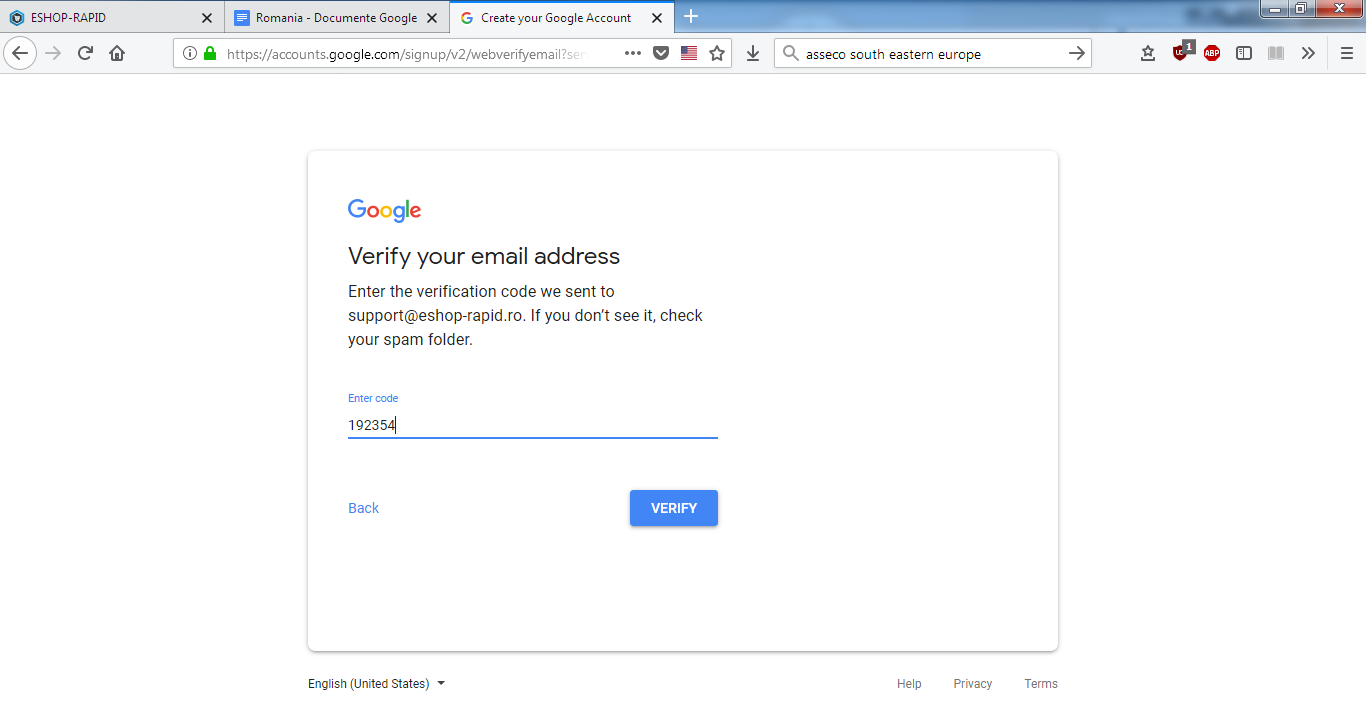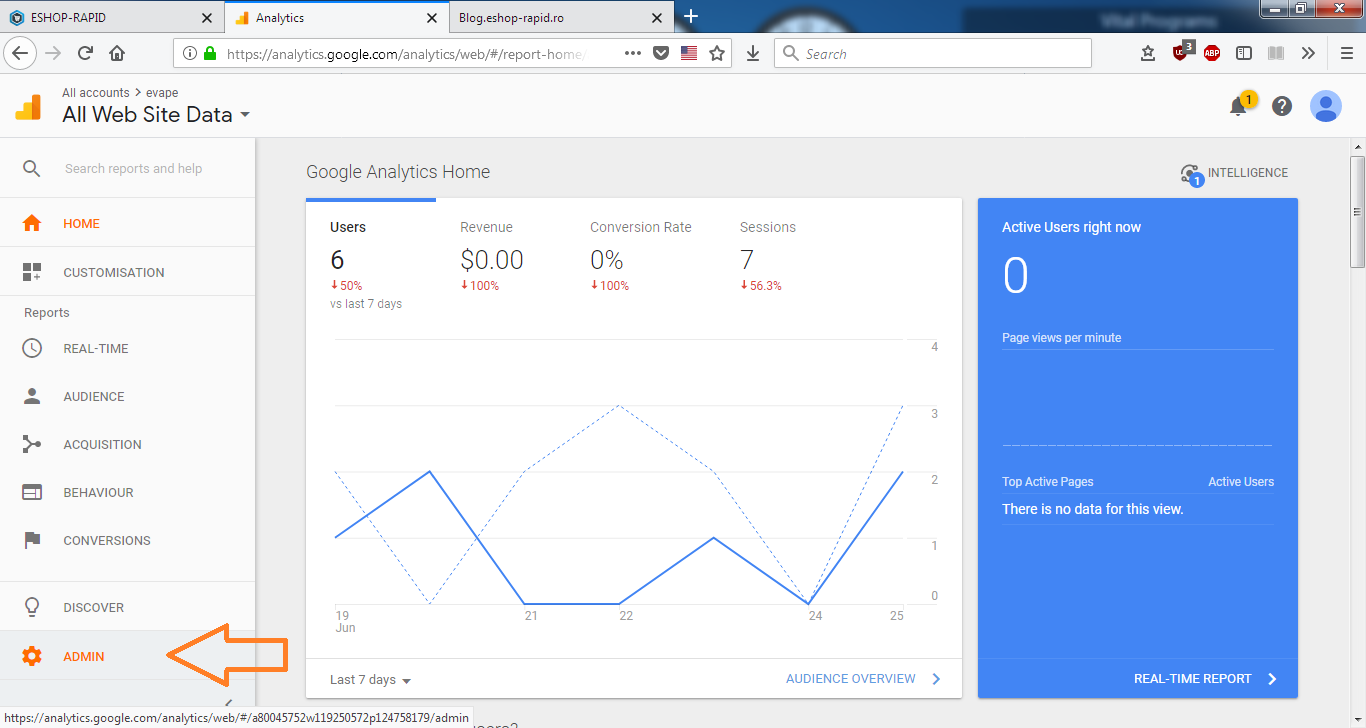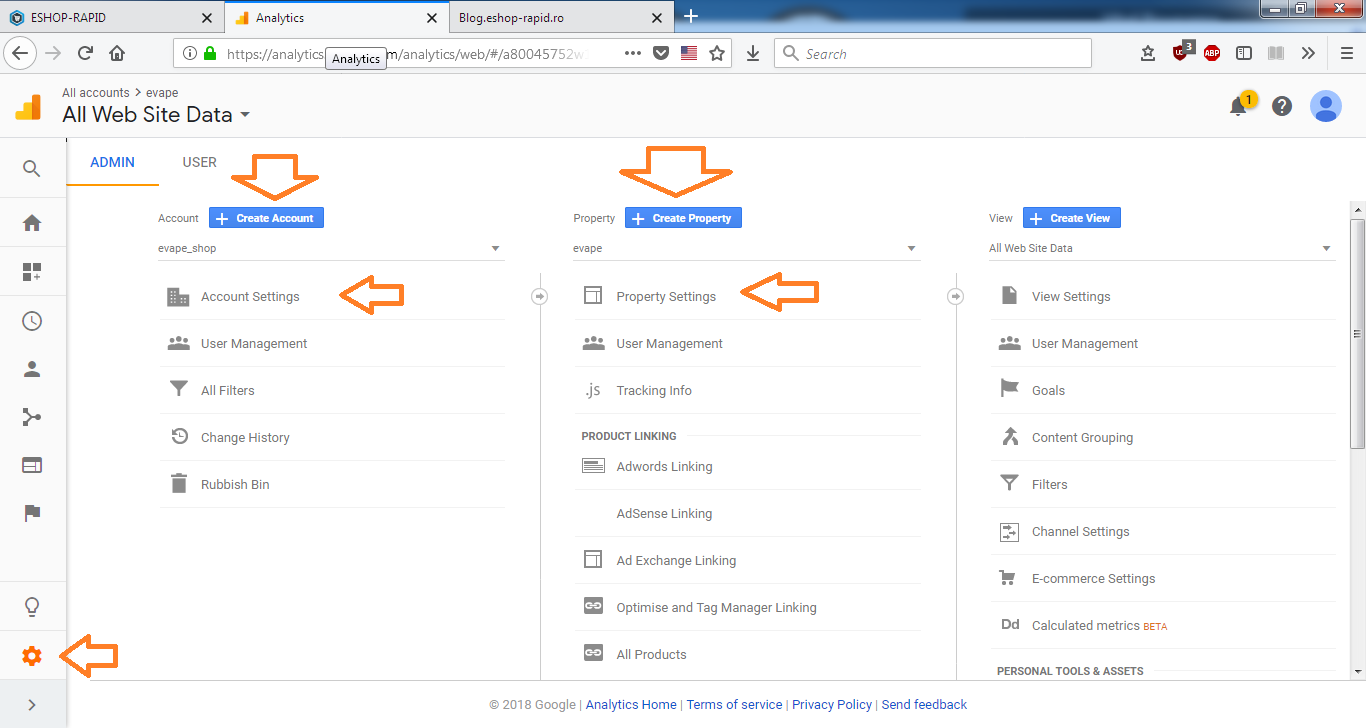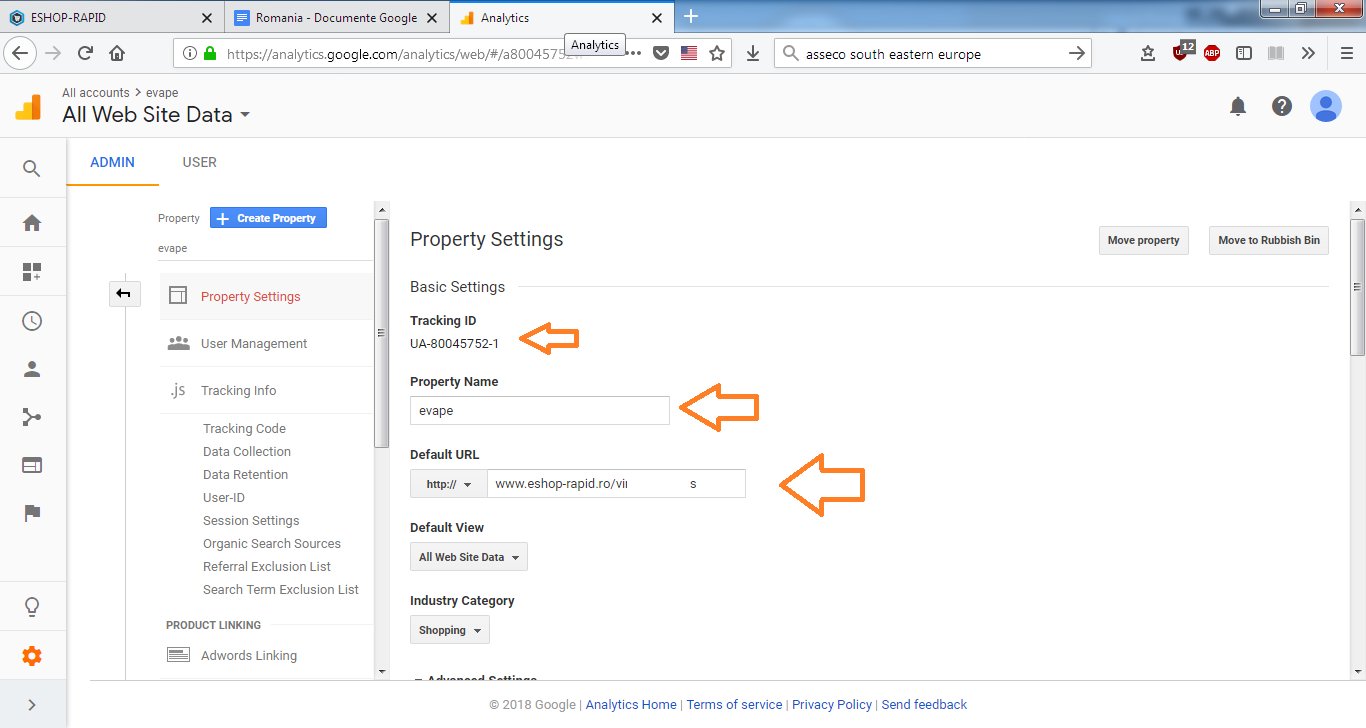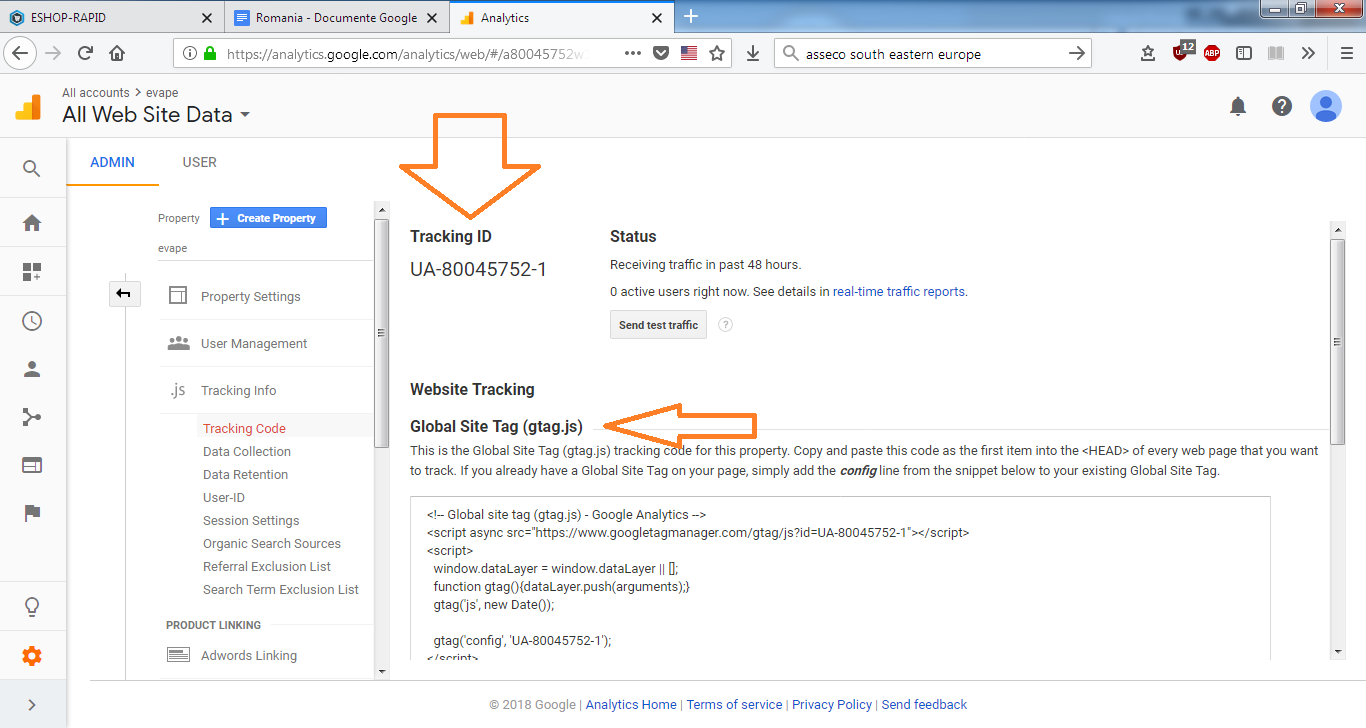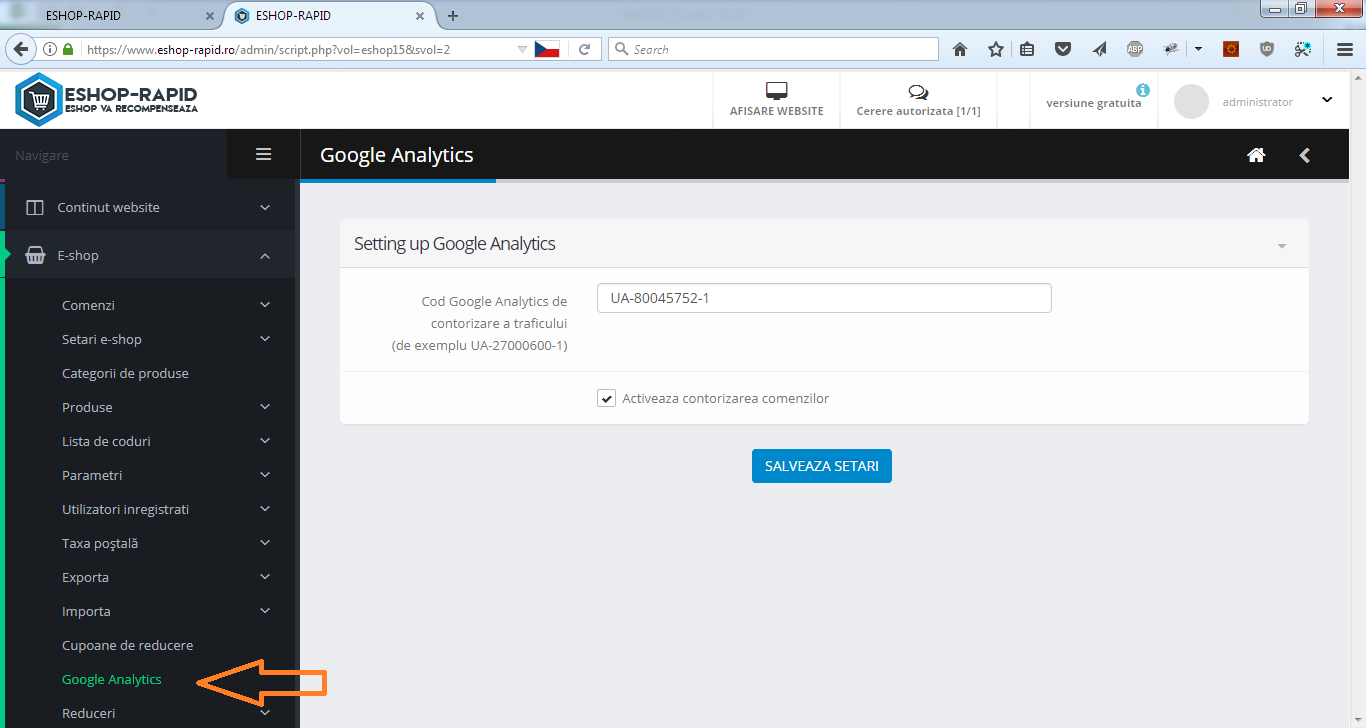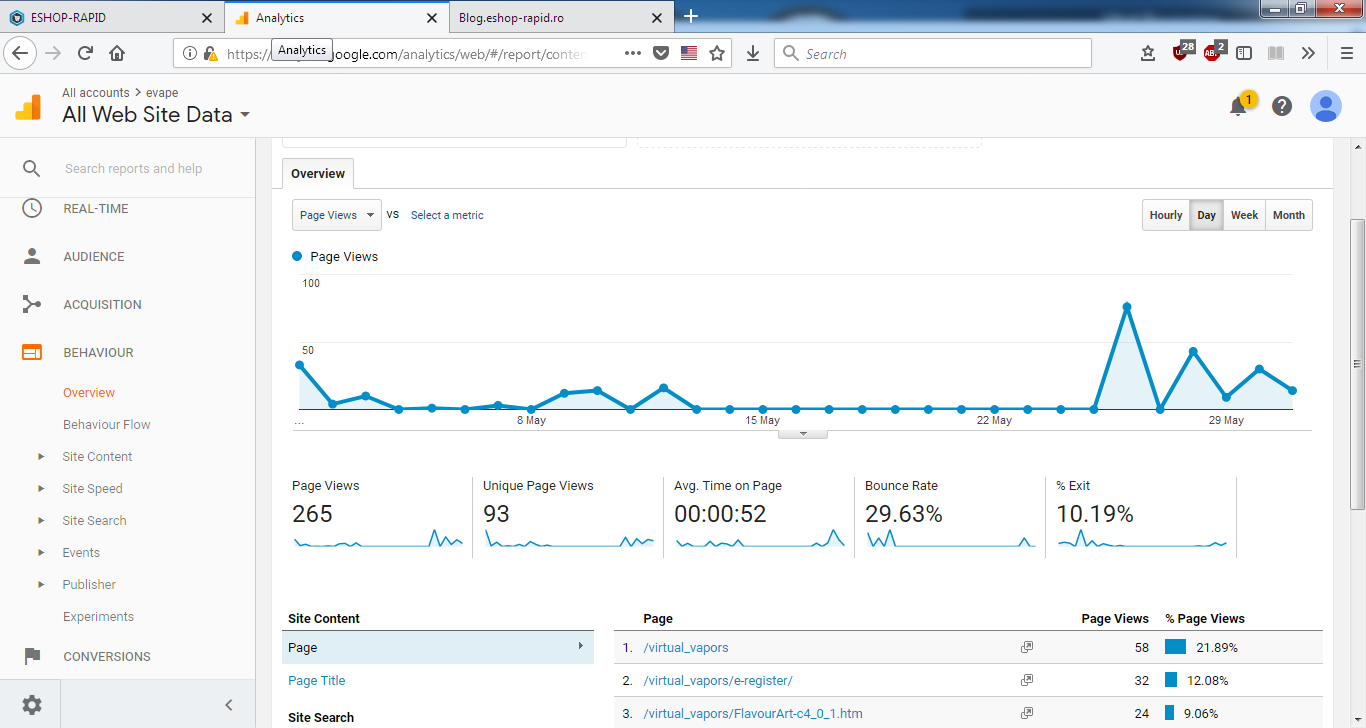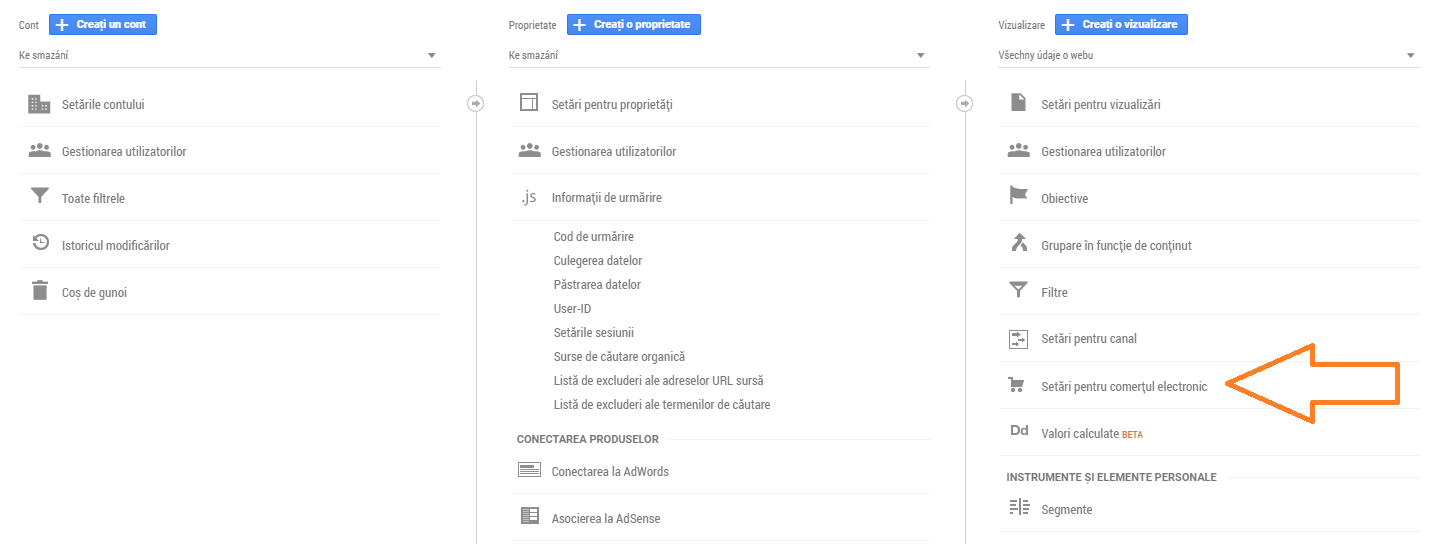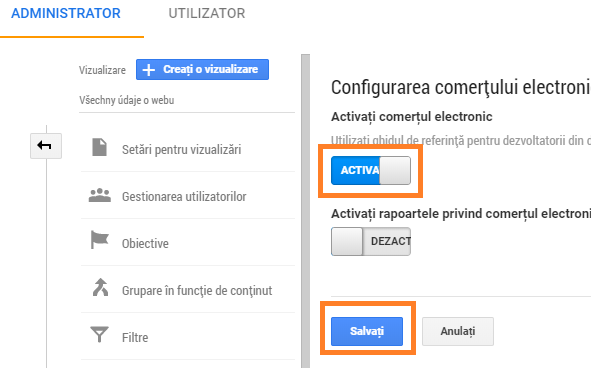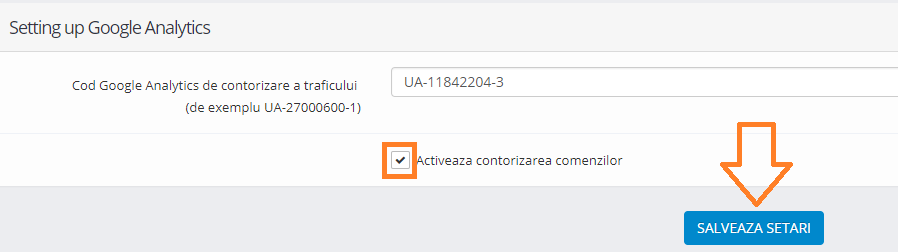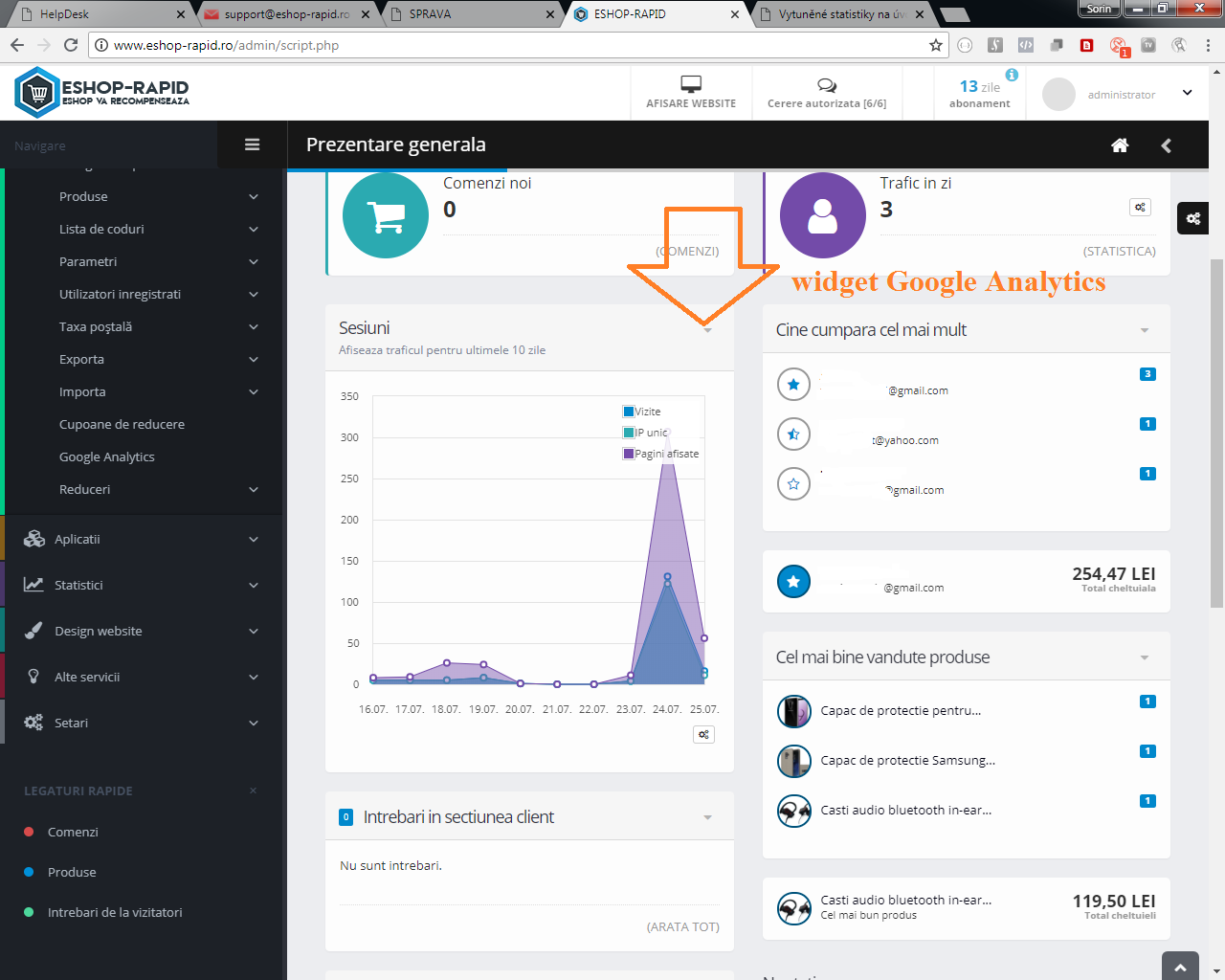Google Analytics
In cele ce urmeaza va prezentam un ghid de configruare Google Analytics si integrare cu eshop-rapid
Utilitarul Analytics de la Google, este un serviciu gratuit, cu ajutorul caruia puteti analiza activitatea site-ului dvs.
Serviciul poate fi accesa la : https://analytics.google.com/analytics/web/
Pentru a putea utiliza serviciul, trebuie sa detineti un cont google. Puteti crea un cont din pagina de autentificare google:
Urmati instructiunile din ecrane pt a crea un cont google:
Pt a crea contul, google va solicita un cod de confirmare pe care il veti primi la adresa de email utilizata pt autentificare.
Ajutor/help pt creare cont google gasiti aici: https://support.google.com/accounts/answer/27441?hl=ro&ref_topic=3382296
Odata autentificati, cu ajutorul optiunii “Admin” inregistrati site-ul dvs, apeland la “Create Account”/”Create Porperty”. Pt ajutor, apelati la Help-ul online.
Pt site-ul inregistrat, veti primi un cod de verificare de forma “UA-80045567-1”. Acest cod il introduceti in cadrul eshop-rapid, in campul “Google Analitics” la Admin->eshop->Google Analytics. Metoda de tracking va fi implementata automat de eshop-rapid (este vorba de gtag.js).
Instrumentul Google Analytics este complex, avand la dispozitie unelte avansate de analiza, atat retro-activ cat si in timp real.
Daca doriti activarea masurarii comenzilor (dupa configurarea codului de urmarire/tracking), utilizati optiunea “E-commerce Settings” in ecranul de administrare google analytics (vezi imagini).
Activati comertul electronic.
La eshop-rapid Admin->eshop->Google analytics click pe “Activeaza contorizarea comenzilor”. Salvati.
In pagina gazda a Admin, aveti la dispozitie un widget de trafic pt Google Analytics. Pt a functiona trebuie ca integrarea sa fie efectuata. De asemenea widget-ul cere autentificare (la google).